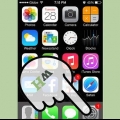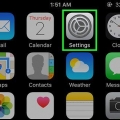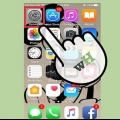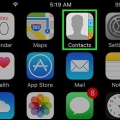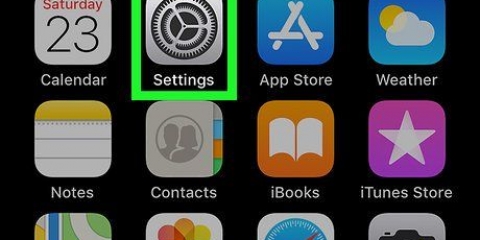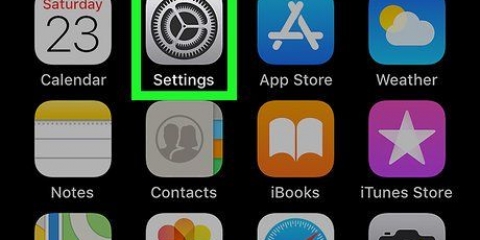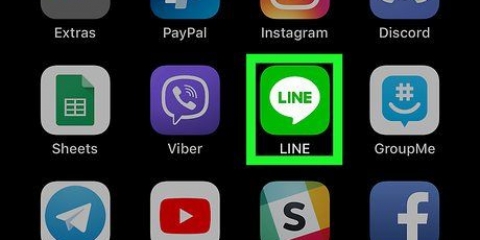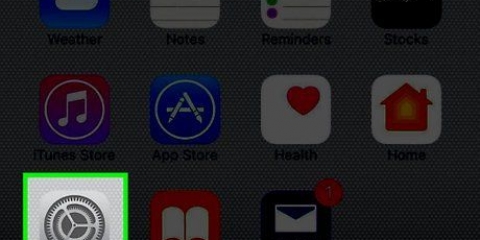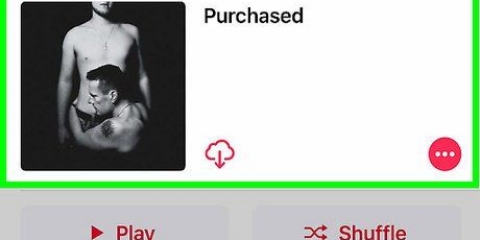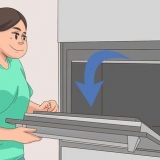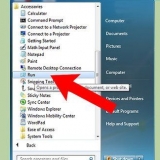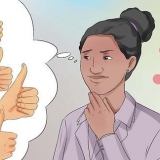Se non hai effettuato l`accesso, tocca Accedi a (il tuo dispositivo), inserisci il tuo ID Apple e la password, quindi tocca Login. Se stai utilizzando una versione precedente di iOS, potrebbe non essere necessario eseguire questo passaggio.





Se non hai effettuato l`accesso, tocca Accedi a (il tuo dispositivo), inserisci il tuo ID Apple e la password, quindi tocca Login. Se stai utilizzando una versione precedente di iOS, potrebbe non essere necessario eseguire questo passaggio.
















Trasferisci contatti tra iphone
Contenuto
Questo tutorial ti insegnerà a trasferire le informazioni di contatto da un iPhone a un altro.
Passi
Metodo 1 di 3: utilizzo di iCloud

1. Apri le impostazioni del vecchio iPhone. Questa è un`app grigia con un ingranaggio (⚙️) che normalmente si trova nella schermata principale.
- Entrambi gli iPhone devono essere collegati a una rete Wi-Fi. Per connetterti, tocca Wi-Fi nella parte superiore del menu delle impostazioni, scorrere Wi-Fi nella posizione on e toccare una rete dall`elenco sottostante Scegli una rete..
- Immettere una password se richiesta.

2. Tocca il tuo ID Apple. Questa è la parte nella parte superiore del menu che contiene il tuo nome e, se lo hai aggiunto, la tua foto.

3. Tocca iCloud. È la seconda parte del menu.

4. diapositiva Contatti alla posizione on. Questo è in cima alla App che utilizzano iCloud parte e diventerà verde.

5. Scorri verso il basso e tocca Backup iCloud. Questo è in fondo alla parte App che utilizzano iCloud.
Diapositiva, se non è già verde, Backup su iCloud alla posizione on.

6. Tocca Esegui backup adesso. Questo eseguirà il backup del tuo vecchio iPhone su iCloud.

7. Apri le impostazioni del nuovo iPhone. È un`app grigia con un ingranaggio (⚙️) che normalmente si trova nella schermata iniziale.

8. Tocca il tuo ID Apple. Questa è la parte nella parte superiore del menu che contiene il tuo nome e, se lo hai aggiunto, la tua foto.

9. Tocca iCloud. È la seconda parte del menu.

10. diapositiva Contatti alla posizione on. È in cima alla sezione App che utilizzano iCloud.

11. Premi il pulsante Home. Questo è il pulsante rotondo sulla parte anteriore del tuo iPhone, sotto lo schermo.

12. Apri Contatti. Questa è un`app grigia con una silhouette scura e linguette con lettere sulla destra.

13. Scorri verso il basso e tieni premuto. Scorri lentamente verso il basso dal centro dello schermo, tieni premuto finché non vedi un`icona di aggiornamento rotante sopra l`elenco dei contatti, quindi solleva il dito. I tuoi vecchi contatti iPhone dovrebbero ora essere disponibili sul tuo nuovo iPhone.
Metodo 2 di 3: utilizzo di un backup di iTunes

1. Apri iTunes sul tuo computer. Puoi trasferire i tuoi contatti dal tuo vecchio iPhone al tuo nuovo iPhone utilizzando iTunes o iCloud. iTunes funziona meglio, poiché è un processo molto più veloce rispetto al trasferimento con un backup iCloud.

2. Collega il tuo vecchio iPhone al computer tramite USB. Dovrebbe apparire nella riga superiore dei pulsanti nella schermata di iTunes.

3. Seleziona il tuo iPhone in iTunes. Si aprirà la pagina di riepilogo.

4. Scegliere Questo computer e quindi fare clic Fai un backup ora. Verrà eseguito il backup del tuo vecchio iPhone e verrà archiviato sul computer. Il backup potrebbe richiedere alcuni minuti.

5. Inizia il processo di installazione sul tuo nuovo iPhone. Al termine del backup, puoi iniziare a configurare il tuo nuovo iPhone. Accendilo e segui le istruzioni dell`assistente di installazione per configurare il tuo nuovo dispositivo. Assicurati di accedere con lo stesso ID Apple utilizzato sul tuo vecchio iPhone.

6. Scegliere Backup di iTunes quando viene chiesto se si desidera ripristinare un backup. Ti verrà chiesto di collegare il tuo nuovo iPhone al computer in modo che il backup di iTunes possa essere caricato.

7. Attendi il caricamento del backup. L`operazione potrebbe richiedere alcuni minuti poiché i dati verranno copiati dal computer al tuo nuovo iPhone. Una volta completato il backup, il tuo nuovo iPhone avrà tutti i contatti del vecchio.
Metodo 3 di 3: condividi i contatti con gli altri

1. Apri l`app dei contatti sul tuo iPhone. Puoi anche aprire l`app del telefono e il Contatti Selezione.

2. Tocca il contatto che desideri inviare a qualcuno. Puoi inviare i dettagli di contatto di qualsiasi contatto nella tua lista.

3. Tocca Condividi contatto. Questo apre il menu Parti.

4. Scegli l`app che desideri utilizzare per condividere. Questo aprirà l`app con il tuo file di contatto. Puoi condividere i contatti con Messaggi, Posta o altre app di messaggistica.

5. Tocca il nome della persona con cui vuoi condividere il contatto. Il tuo contatto verrà inviato al destinatario in formato VCF. Se il destinatario apre il messaggio sul proprio iPhone, toccando il file VCF si aggiungerà il contatto all`app Contatti.
Articoli sull'argomento "Trasferisci contatti tra iphone"
Condividi sui social network:
Simile
Popolare